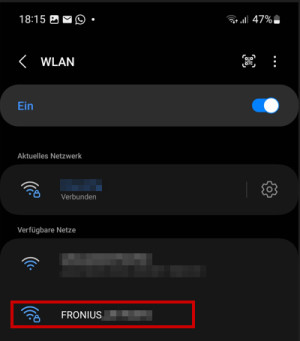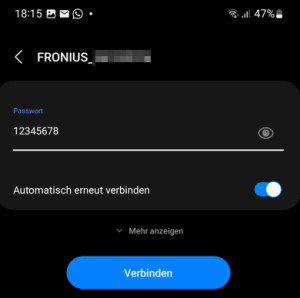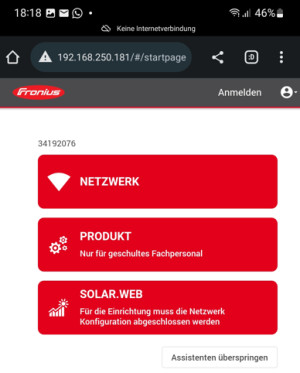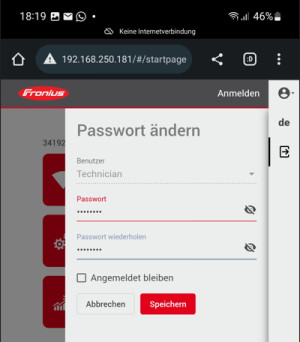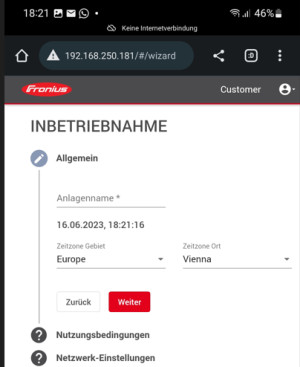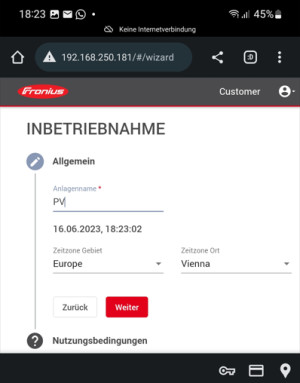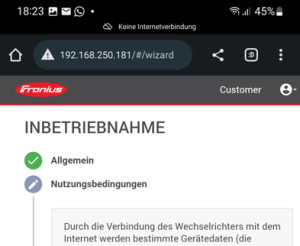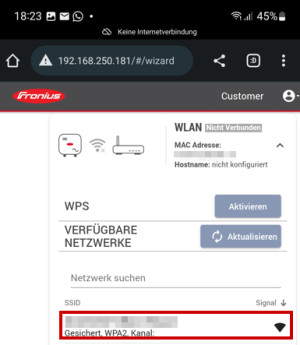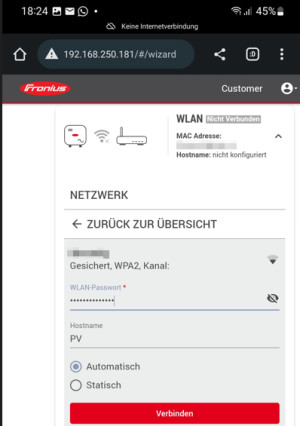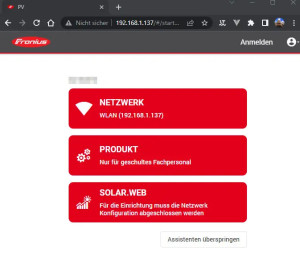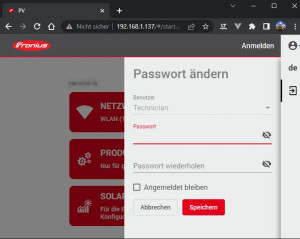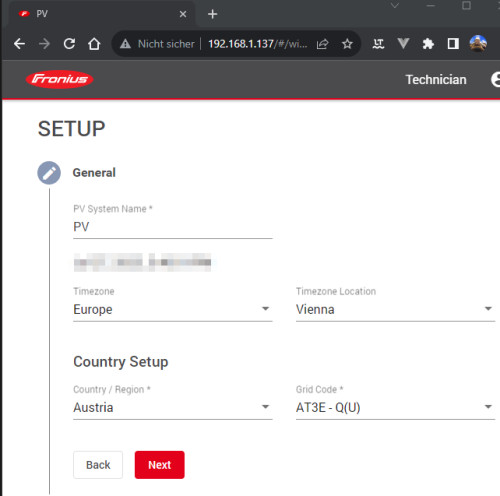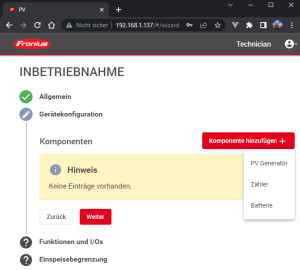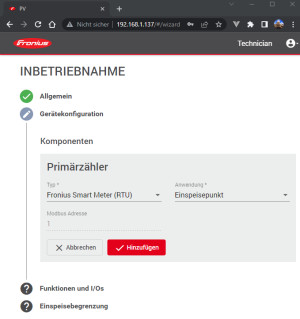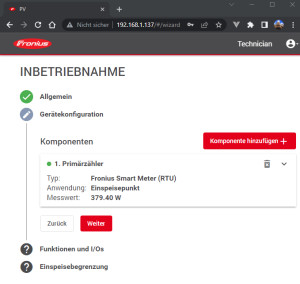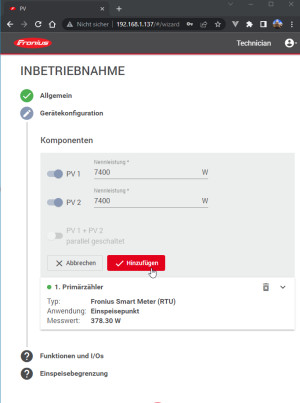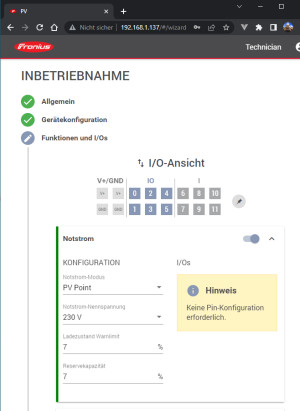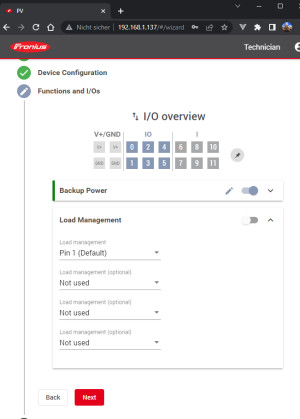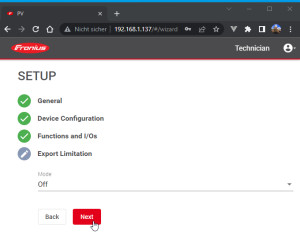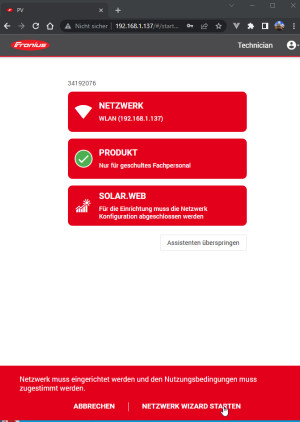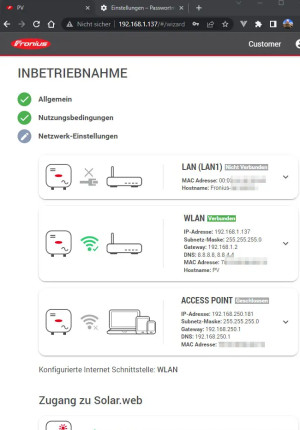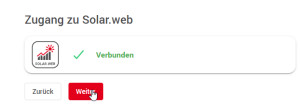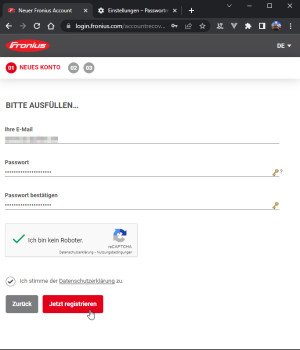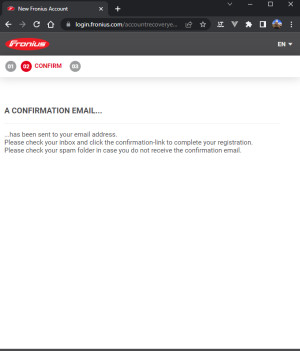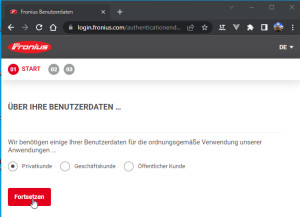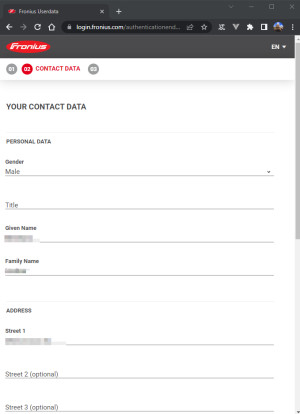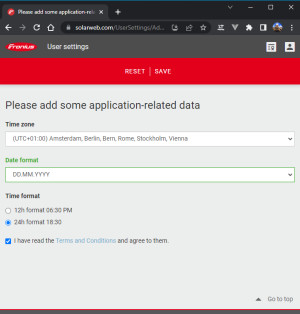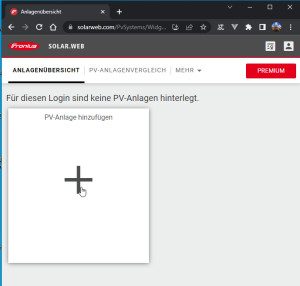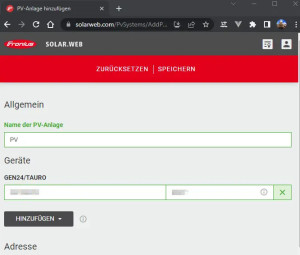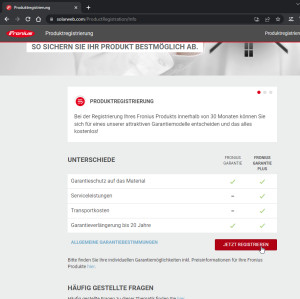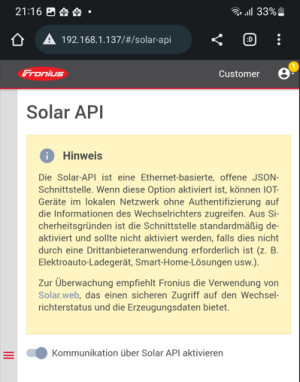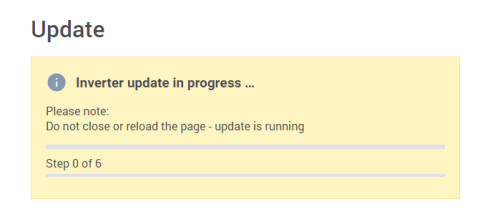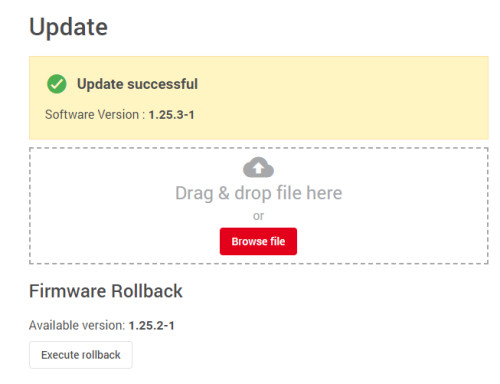Fronius Gen24 Inbetriebnahme: Anschluss > Setup > Anbindung

Eines der ersten Details, die für die Genehmigung einer PV-Anlage benötigt werden, sind die Daten des Wechselrichters. In den Jahren 2022/ 2023 war neben den technischen Daten auch die Verfügbarkeit ein Entscheidungskriterium für die Auswahl. Um den Wechselrichtertyp zu fixieren und den Rest der Anlage besser planen zu können, habe ich als erstes versucht, meinen favorisierten Wechselrichter - den Fronius Gen24 - vorab schon mal zu besorgen. Zwar etwas überteuert, dafür aber lagernd, konnte ich das Gerät über Amazon und einem Anbieter bestellen:
AC-Verkabelung
Nachdem ich den Wechselrichter an die Wand gehängt habe, konnte ich die AC-Seite verbinden, inkl. Smartmeter und Notstromsteckdose:
Für die Anforderungen an die AC-Seite habe ich einen Blick in die Bedienungsanleitung geworfen und zum Wechselrichter ein 5x 6 mm² Kabel eingesetzt, welches ich an einen 32A Leistungsschutzschalter und nach einem 100mA Fehlerstromschutzschalter (FI) gehängt habe.
Die Kabel für den PV-Point habe ich über einen FI-/LS-Automaten (RCBO) auf eine Steckdose im Zählerschrank gehängt:
Zwischen dem Zähler und den FI's für die Hausverkabelung habe ich einen Fronius 65A-3 Smartmeter geklemmt und per LAN-Kabel mit dem Wechselrichter verbunden. Etwas überlegt habe ich dabei, von wo ich den Neutralleiter verbinden soll: Die Dokumentation ist hier meiner Meinung nach nicht ganz klar. Nach dem FI, könnte der Smartmeter einen kleinen Fehlerstrom verursachen und vor dem FI wäre der Neutralleiter ungeschützt? Aus den genannten Gründen habe ich den Smartmeter zunächst ohne N-Leiter versucht und siehe da: funktioniert auch.
Nach dem Einschalten des FI und Leistungsschutzschalter meldet sich der Wechselrichter als WLAN-Hotspot.
DC-Verkabelung: Gleichstromseite
Die Gleichstromseite führt vom Wechselrichter mit 6 mm² PV-Kabel über Alu-Rohre in den Dachboden zum Generator-Anschluss-Kasten (GAK):
In Österreich müssen die DC-Kabel innerhalb eines Gebäudes laut OVE-RICHTLINIE R 11-1 im Mauerwerk oder in elektrisch leitfähigen Metallrohren oder Metallkanälen geführt werden, daher habe ich für die Verbindung 32 mm Alu-Rohre verwendet. Nachdem bei meinem Haus kein Blitzableiter vorhanden ist, kommt im GAK ein Typ 2 Überspannungsableiter zum Einsatz. Der Überspannungsableiter ist über ein 16 mm² Erdungskabel mit der Potenzialausgleichsschiene (PAS) im Keller verbunden. Zusätzlich zum Überspannungsableiter im Dachboden habe ich auch im Wechselrichter einen Überspannungsableiter verbaut, da das Kabel zwischen Wechselrichter und GAK länger als 10 Meter ist.
An dieser Stelle bitte unbedingt die aktuellen lokalen Vorschriften beachten.
Setup über das WLAN des Smartphones
Der WLAN-Hotspot des Wechselrichter besitzt eine Kennung in Form: FRONIUS_???. Nach einem längeren Drücken auf die Taste am Wechselrichter, sollte sich dieser via WLAN als verfügbares Netzwerk melden:
Das initiale Passwort für die Verbindung ist 12345678
Der WLAN Hotspot kann übrigens auch nach der Inbetriebnahme durch ein langes Drücken auf die Taste aktiviert werden, falls das WLAN geändert werden soll oder Probleme macht. Die blaue LED fängt dann zu blinken an und der Hotspot ist für einige Zeit aktiv.
Nach der Verbindung kommt ein Setup-Assistent mit dessen Hilfe die beiden Benutzer: Customer und Technician eingerichtet und deren Passwort vergeben werden kann:
Nach der Passworteingabe führt der Wizard durch die Zeit und Ländersettings:
Damit sich der Wechselrichter mit dem WLAN-Router verbindet, können die WLAN-Daten mittels des Customer-Users angegeben und das WLAN verbunden werden:
Ab diesem Zeitpunkt kann die IP-Adresse des Wechselrichter in der Übersicht des Routers, oder alternativ über einen Power-Shell-Befehl gefunden werden. Je nach Router ist der Wechselrichter ev. Auch mit dessen Hostnamen erreichbar, welchen ich mit "PV" festgelegt habe, also: http://pv
Wechsel auf die IP-Adresse im WLAN
Nachdem sich der Router mit dem WLAN verbunden hat, kann das weiter Setup bequem über einen PC stattfinden:
Inbetriebnahme Wizard
Bei der eigentlichen Inbetriebnahme ist es essenziell das richtige Land und den vorgeschriebenen Länder Setup auszuwählen, da der Wechselrichter ansonsten nicht ans Netz gehängt werden darf.
Unter Gerätekonfiguration können dann der Smartmeter, die PV Panels und falls vorhanden, ein Speicher hinzugefügt werden.
Soweit ist der Wechselrichter jetzt einsatzbereit.
Fronius Cloud: Solar.Web
Wer die Fronius-Cloud-Lösung inklusive Fronius-App nützen möchte, kann den Wechselrichter mit einem SOLAR.WEB-Konto verbinden:
Nach dem Bestätigen der Email-Adresse geht es weiter mit den persönlichen Daten:
Durch die Produktregistrierung kann die Garantie des Geräts kostenlos um 5 Jahre auf insgesamt 7 Jahre erweitert werden. Durch den Einwurf von Münzen können weitere Jahre erworben werden.
API-Zugriff - Home Assistant
Damit ich Home-Assistant mit dem Wechselrichter verbinden kann, habe ich als Erstes die Solar-API aktiviert:
In Home-Assistant kann dann die Integration "Fronius" hinzugefügt und der Wechselrichter verbunden werden:
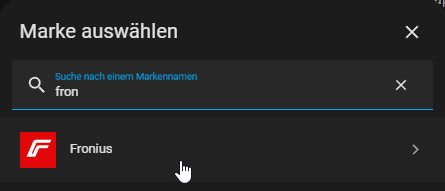
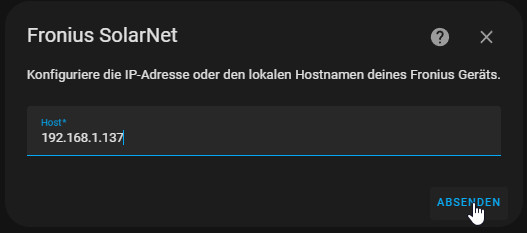
Wie aus der Adresse ersichtlich ist, findet die Kommunikation mit dem Wechselrichter dabei direkt und ohne Cloud statt.
Neben dem eigentlichen Wechselrichter wird der Angebundene Smart Meter als eigenes Gerät gelistet:
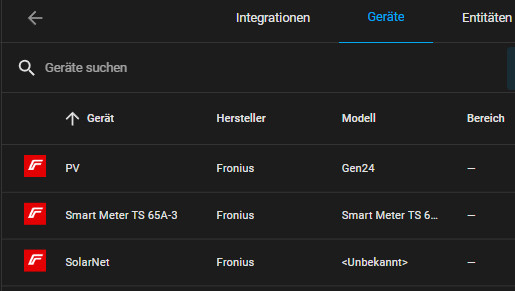
Firmware Update
Ursprünglich hatte ich alle paar Tage das Problem, dass die WLAN-Verbindung verloren gegangen ist. Aus diesem Grund habe ich von der Herstellerseite eine neue Firmware heruntergeladen und installiert: https://www.fronius.com/en/solar-energy/installers-partners/service-support/tech-support/software-and-updates/symo-gen24plus-update
Aktuelle Firmware Version des Fronius Gen24:
1.39.5-1
(gefunden: 23.11.2025)
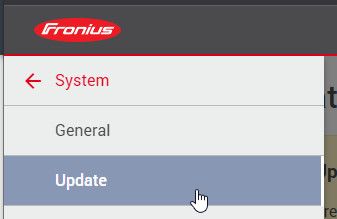
Fazit
Das Setup des Fronius Gen24 ist denkbar einfach. Dank der vorhandenen Integration für Home-Assistant bin ich nicht an die Verwendung von Solar.Web gebunden, kann mein Balkonkraftwerk in die Statistik miteinfließen lassen und benötige kein "PREMIUM" um Details zu den historischen Werten älter als 3 Tage ansehen zu können. Zudem kann ich über Home Assistant meine Heizung steuern, ganz ohne Ohmpilot.
 ({{pro_count}})
({{pro_count}})
{{percentage}} % positiv
 ({{con_count}})
({{con_count}})
DANKE für deine Bewertung!
Fragen / Kommentare
(sortiert nach Bewertung / Datum) [alle Kommentare(am besten bewertete zuerst)]
hat der Fronius SYMO GEN24 10.0 PLUS eine WLan Antenne oder ist diese Optional erhältlich ?
ja, die WLAN-Antenne ist inkludiert: Ist in den Bildern in diesem Artikel z.B. unter "DC-Verkabelung: Gleichstromseite" zu erkennen: mittlerer Bereich: schwarze Antenne.
Beitrag erstellt von Bernhard
Vielen Dank - dann werde ich manl Gehäuse öffnen und diese etwas ausrichten damit der Empfang evtl. besser wird :)
Beitrag erstellt von anonym
WLAN-Antenne gefunden, aber die scheint sehr leicht drehbar zu sein - evtl. nicht fest angeschraubt oder ist das normal ?
Beitrag erstellt von anonym
Hallo Bernhard, habe auch ein Gen24 gekauft wurde aber noch nicht versendet. Ich bin eine Privatperson und möchte meine Anlage selber montieren. Kann ich mir mein "Technician Passwort" beim ersten Einrichten des Wechselrichter neu vergeben lassen? Oder muss ich dazu beim Anmelden auf der Fronius Seite ein Händler sein?(dazu müsste man eine UmsatzsteuerNummer eingeben) Bin schon Stunden beschäftigt dazu eine Antwort zu bekommen. Wäre super net wenn Du mir dazu kurz helfen könntest. Grüße Tom
Hallo Tom, das Kennwort für den Techician-User kann bei der initialen Einrichtung vergeben werden: Wie in den obigen Screenshots gezeigt.
Beitrag erstellt von Bernhard
Super, vielen Dank für die Antwort!!! Dann bin ich jetzt bald ein Technician :-) Grüße Tom
Beitrag erstellt von anonym